OPEL MOKKA 2015 Ръководство за Инфотейнмънт (in Bulgarian)
Manufacturer: OPEL, Model Year: 2015, Model line: MOKKA, Model: OPEL MOKKA 2015Pages: 141, PDF Size: 2.24 MB
Page 101 of 141
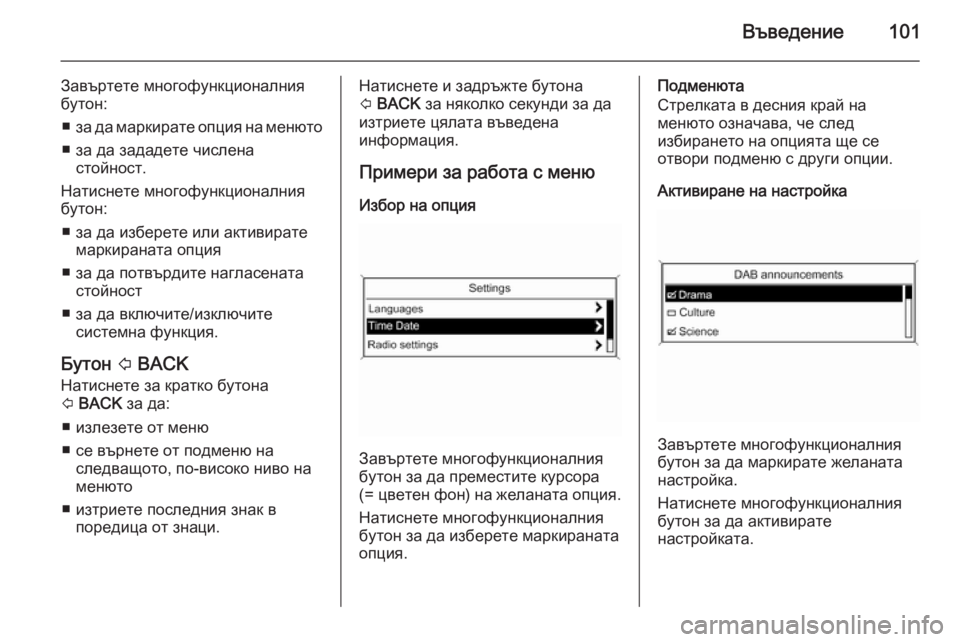
Въведение101
Завъртете многофункционалния
бутон:
■ за да маркирате опция на менюто
■ за да зададете числена стойност.
Натиснете многофункционалния
бутон:
■ за да изберете или активирате маркираната опция
■ за да потвърдите нагласената стойност
■ за да включите/изключите системна функция.
Бутон P BACK
Натиснете за кратко бутона
P BACK за да:
■ излезете от меню
■ се върнете от подменю на следващото, по-високо ниво на
менюто
■ изтриете последния знак в поредица от знаци.Натиснете и задръжте бутона
P BACK за няколко секунди за да
изтриете цялата въведена
информация.
Примери за работа с меню Избор на опция
Завъртете многофункционалния
бутон за да преместите курсора
(= цветен фон) на желаната опция.
Натиснете многофункционалния бутон за да изберете маркиранатаопция.
Подменюта
Стрелката в десния край на
менюто означава, че след
избирането на опцията ще се
отвори подменю с други опции.
Активиране на настройка
Завъртете многофункционалния
бутон за да маркирате желаната
настройка.
Натиснете многофункционалния
бутон за да активирате
настройката.
Page 102 of 141
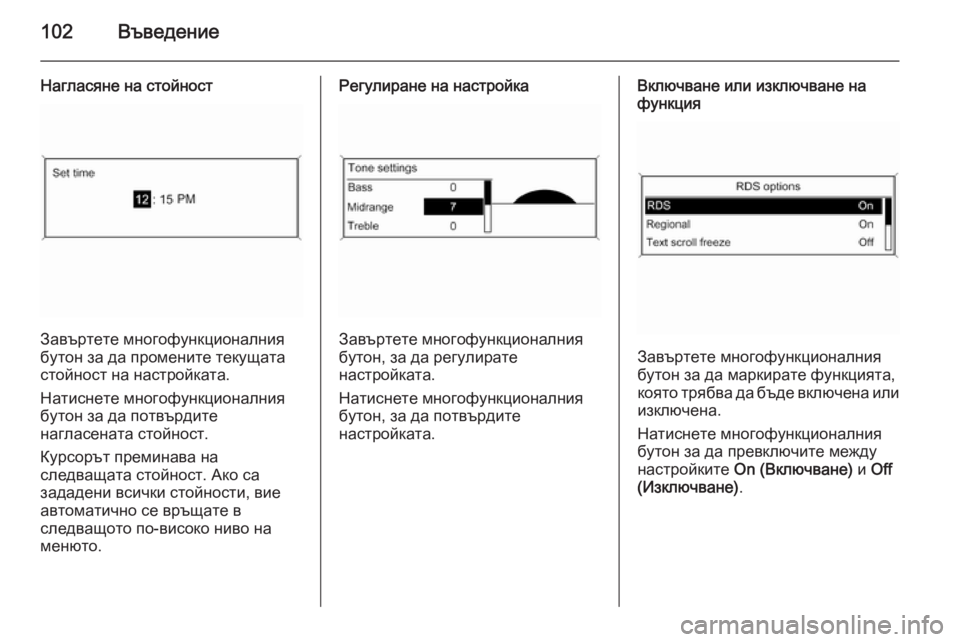
102Въведение
Нагласяне на стойност
Завъртете многофункционалния
бутон за да промените текущата
стойност на настройката.
Натиснете многофункционалния
бутон за да потвърдите
нагласената стойност.
Курсорът преминава на
следващата стойност. Ако са
зададени всички стойности, вие
автоматично се връщате в
следващото по-високо ниво на
менюто.
Регулиране на настройка
Завъртете многофункционалния
бутон, за да регулирате
настройката.
Натиснете многофункционалния бутон, за да потвърдите
настройката.
Включване или изключване на функция
Завъртете многофункционалния
бутон за да маркирате функцията, която трябва да бъде включена или
изключена.
Натиснете многофункционалния
бутон за да превключите между
настройките On (Включване) и Off
(Изключване) .
Page 103 of 141
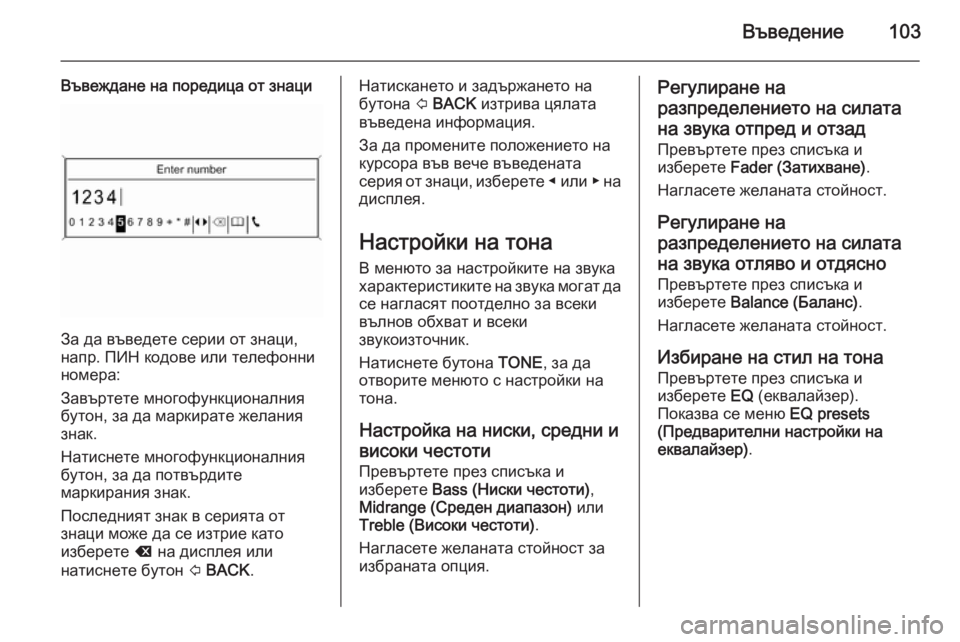
Въведение103
Въвеждане на поредица от знаци
За да въведете серии от знаци,
напр. ПИН кодове или телефонни
номера:
Завъртете многофункционалния бутон, за да маркирате желания
знак.
Натиснете многофункционалния
бутон, за да потвърдите
маркирания знак.
Последният знак в серията от
знаци може да се изтрие като
изберете k на дисплея или
натиснете бутон P BACK .
Натискането и задържането на
бутона P BACK изтрива цялата
въведена информация.
За да промените положението на
курсора във вече въведената
серия от знаци, изберете ◀ или ▶ на
дисплея.
Настройки на тонаВ менюто за настройките на звукахарактеристиките на звука могат да се нагласят поотделно за всеки
вълнов обхват и всеки
звукоизточник.
Натиснете бутона TONE, за да
отворите менюто с настройки на
тона.
Настройка на ниски, средни и
високи честоти
Превъртете през списъка и
изберете Bass (Ниски честоти) ,
Midrange (Среден диапазон) или
Treble (Високи честоти) .
Нагласете желаната стойност за
избраната опция.Регулиране на
разпределението на силата
на звука отпред и отзад
Превъртете през списъка и
изберете Fader (Затихване) .
Нагласете желаната стойност.
Регулиране наразпределението на силата
на звука отляво и отдясно
Превъртете през списъка и
изберете Balance (Баланс) .
Нагласете желаната стойност.
Избиране на стил на тона Превъртете през списъка и
изберете EQ (еквалайзер).
Показва се меню EQ presets
(Предварителни настройки на
еквалайзер) .
Page 104 of 141
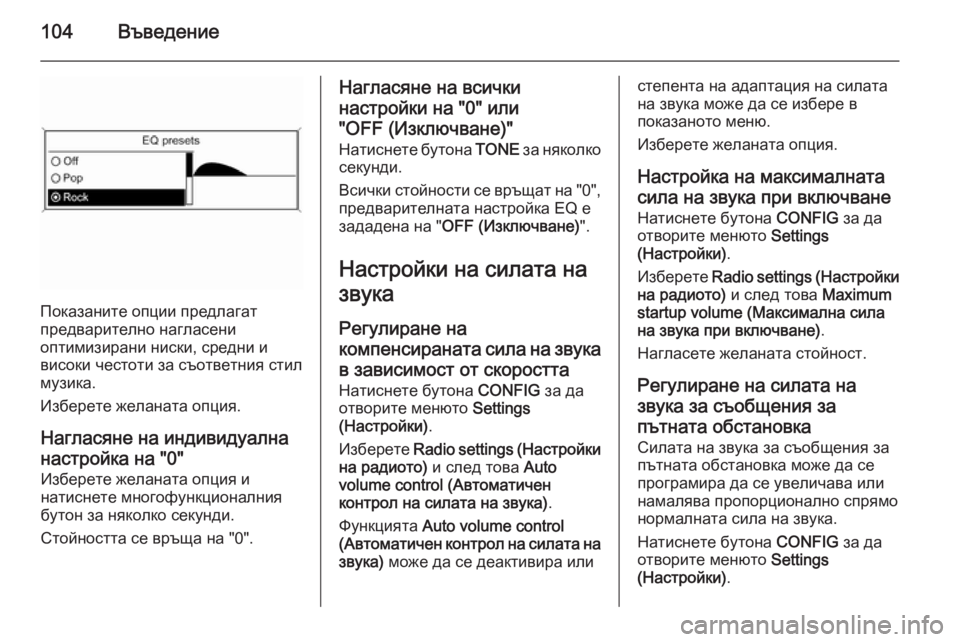
104Въведение
Показаните опции предлагат
предварително нагласени
оптимизирани ниски, средни и
високи честоти за съответния стил музика.
Изберете желаната опция.
Нагласяне на индивидуална настройка на "0" Изберете желаната опция и
натиснете многофункционалния
бутон за няколко секунди.
Стойността се връща на "0".
Нагласяне на всички
настройки на "0" или
"OFF (Изключване)" Натиснете бутона TONE за няколко
секунди.
Всички стойности се връщат на "0",
предварителната настройка EQ е
зададена на " OFF (Изключване) ".
Настройки на силата на
звука
Регулиране на компенсираната сила на звука в зависимост от скоростта
Натиснете бутона CONFIG за да
отворите менюто Settings
(Настройки) .
Изберете Radio settings ( Настройки
на радиото) и след това Auto
volume control (Автоматичен
контрол на силата на звука) .
Функцията Auto volume control
( Автоматичен контрол на силата на
звука) може да се деактивира илистепента на адаптация на силата
на звука може да се избере в
показаното меню.
Изберете желаната опция.
Настройка на максималната сила на звука при включване Натиснете бутона CONFIG за да
отворите менюто Settings
(Настройки) .
Изберете Radio settings ( Настройки
на радиото) и след това Maximum
startup volume (Максимална сила
на звука при включване) .
Нагласете желаната стойност.
Регулиране на силата на звука за съобщения за
пътната обстановка Силата на звука за съобщения за
пътната обстановка може да се
програмира да се увеличава или
намалява пропорционално спрямо
нормалната сила на звука.
Натиснете бутона CONFIG за да
отворите менюто Settings
(Настройки) .
Page 105 of 141
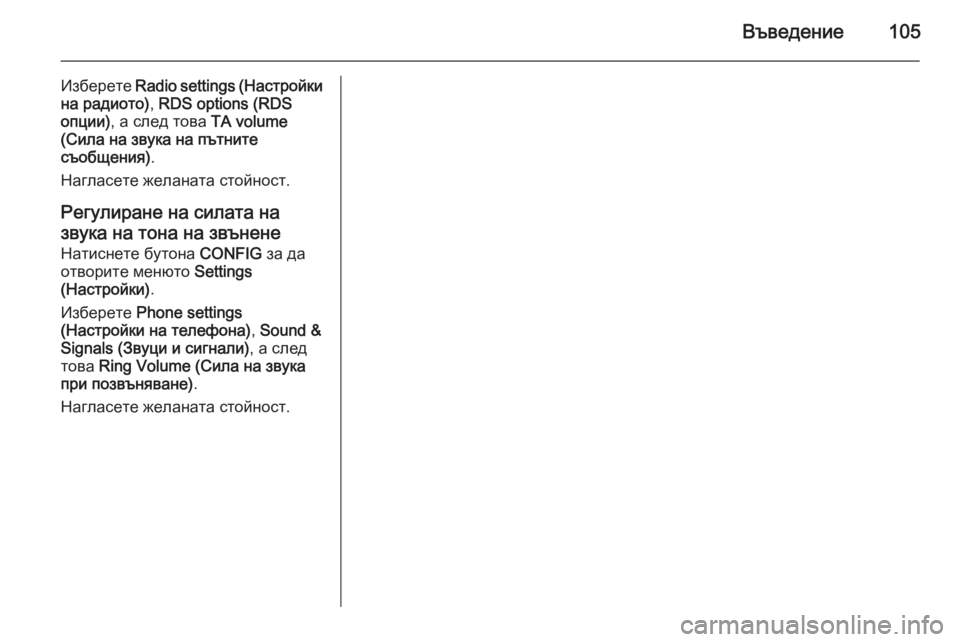
Въведение105
Изберете Radio settings ( Настройки
на радиото) , RDS options (RDS
опции) , а след това TA volume
(Сила на звука на пътните
съобщения) .
Нагласете желаната стойност.
Регулиране на силата на звука на тона на звънене Натиснете бутона CONFIG за да
отворите менюто Settings
(Настройки) .
Изберете Phone settings
(Настройки на телефона) , Sound &
Signals (Звуци и сигнали) , а след
това Ring Volume (Сила на звука
при позвъняване) .
Нагласете желаната стойност.
Page 106 of 141

106РадиоРадиоУпотреба................................... 106
Търсене на станции .................106
Списъци с автоматично
запаметени станции ................. 107
Списъци на предпочитани
станции ..................................... 108
Менюта на вълновите
обхвати ..................................... 109
Радиоинформационна
система (RDS) .......................... 111
Цифрово аудио излъчване .....114Употреба
Включване на радиото
Натиснете бутона RADIO BAND за
да отворите основното меню на
радиото.
Включва се последно слушаната
станция.
Избор на вълнов обхват Натиснете еднократно или
неколкократно бутона
RADIO BAND за да изберете
желания вълнов обхват.
Включва се последно слушаната
станция в този вълнов обхват.
Търсене на станции
Автоматично търсене на
станции Натиснете за кратко бутони s
или u, за да превключите на
предишната или следващата
станция в паметта за станции.
Ръчно търсене на станции Натиснете и задръжте бутони s
или u. Отпуснете съответния
бутон, когато почти сте достигнали
търсената честота на дисплея.
Търси се следващата станция,
която може да бъде приета и тя се
включва автоматично.
Съобщение
Ръчно търсене на станции: Ако
радиото не намери станция, то
превключва автоматично на по-
чувствително ниво на търсене.
Ако и тогава не намери станция,
то се настройва на последно
активната честота.
Page 107 of 141
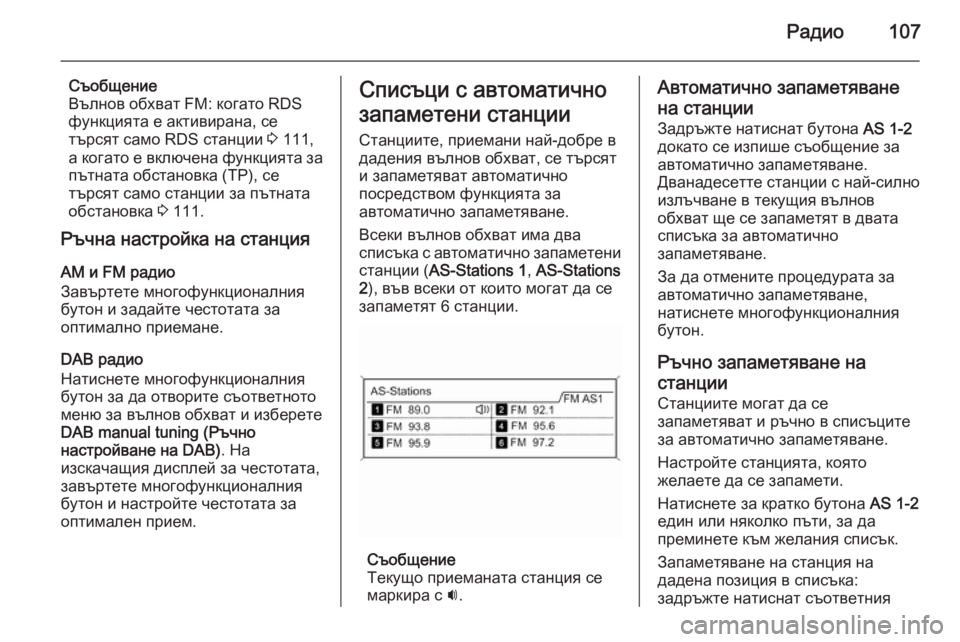
Радио107
Съобщение
Вълнов обхват FM: когато RDS
функцията е активирана, се
търсят само RDS станции 3 111,
а когато е включена функцията за
пътната обстановка (TP), се
търсят само станции за пътната
обстановка 3 111.
Ръчна настройка на станция
AM и FM радио
Завъртете многофункционалния
бутон и задайте честотата за
оптимално приемане.
DAB радио
Натиснете многофункционалния
бутон за да отворите съответното
меню за вълнов обхват и изберете
DAB manual tuning (Ръчно
настройване на DAB) . На
изскачащия дисплей за честотата, завъртете многофункционалния
бутон и настройте честотата за
оптимален прием.Списъци с автоматично
запаметени станции
Станциите, приемани най-добре в
дадения вълнов обхват, се търсят
и запаметяват автоматично
посредством функцията за
автоматично запаметяване.
Всеки вълнов обхват има два
списъка с автоматично запаметени
станции ( AS-Stations 1 , AS-Stations
2 ), във всеки от които могат да се
запаметят 6 станции.
Съобщение
Текущо приеманата станция се
маркира с i.
Автоматично запаметяване
на станции
Задръжте натиснат бутона AS 1-2
докато се изпише съобщение за автоматично запаметяване.
Дванадесетте станции с най-силно
излъчване в текущия вълнов
обхват ще се запаметят в двата
списъка за автоматично
запаметяване.
За да отмените процедурата за автоматично запаметяване,
натиснете многофункционалния
бутон.
Ръчно запаметяване на
станции Станциите могат да се
запаметяват и ръчно в списъците
за автоматично запаметяване.
Настройте станцията, която
желаете да се запамети.
Натиснете за кратко бутона AS 1-2
един или няколко пъти, за да
преминете към желания списък.
Запаметяване на станция на
дадена позиция в списъка:
задръжте натиснат съответния
Page 108 of 141
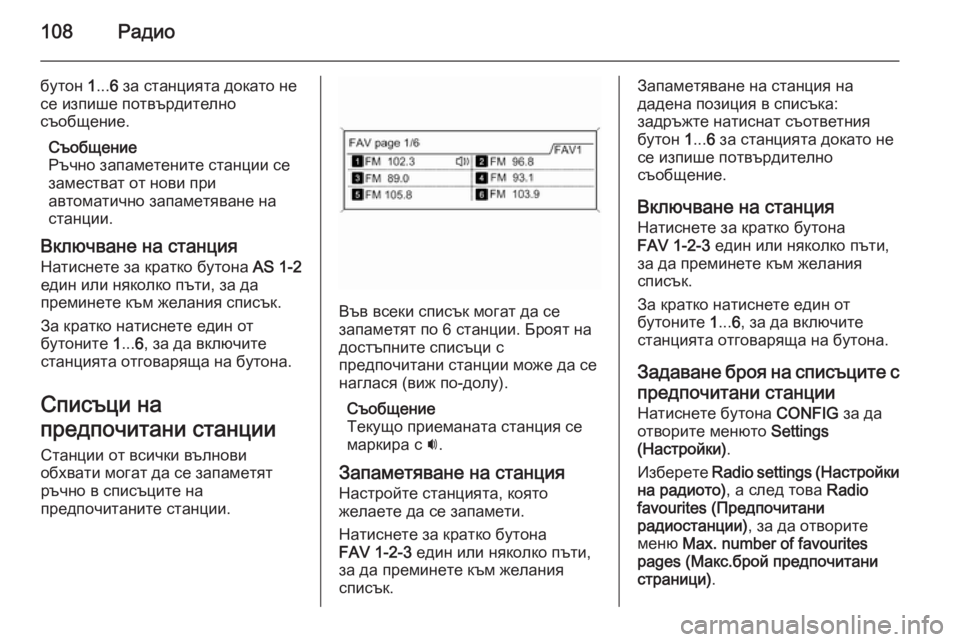
108Радио
бутон 1... 6 за станцията докато не
се изпише потвърдително
съобщение.
Съобщение
Ръчно запаметените станции се
заместват от нови при
автоматично запаметяване на станции.
Включване на станция Натиснете за кратко бутона AS 1-2
един или няколко пъти, за да
преминете към желания списък.
За кратко натиснете един от
бутоните 1... 6, за да включите
станцията отговаряща на бутона.
Списъци на
предпочитани станции
Станции от всички вълнови
обхвати могат да се запаметят
ръчно в списъците на
предпочитаните станции.
Във всеки списък могат да се
запаметят по 6 станции. Броят на
достъпните списъци с
предпочитани станции може да се
наглася (виж по-долу).
Съобщение
Текущо приеманата станция се
маркира с i.
Запаметяване на станция
Настройте станцията, която
желаете да се запамети.
Натиснете за кратко бутона
FAV 1-2-3 един или няколко пъти,
за да преминете към желания
списък.
Запаметяване на станция на
дадена позиция в списъка:
задръжте натиснат съответния
бутон 1... 6 за станцията докато не
се изпише потвърдително
съобщение.
Включване на станция Натиснете за кратко бутона
FAV 1-2-3 един или няколко пъти,
за да преминете към желания
списък.
За кратко натиснете един от
бутоните 1... 6, за да включите
станцията отговаряща на бутона.
Задаване броя на списъците с предпочитани станции
Натиснете бутона CONFIG за да
отворите менюто Settings
(Настройки) .
Изберете Radio settings ( Настройки
на радиото) , а след това Radio
favourites (Предпочитани
радиостанции) , за да отворите
меню Max. number of favourites
pages (Макс.брой предпочитани
страници) .
Page 109 of 141

Радио109
Изберете желания брой на
достъпни списъци с предпочитани станции.
Менюта на вълновите
обхвати
Алтернативни възможности за
избор на станции се предлагат
чрез специалните менюта за
съответния вълнов обхват.
Съобщение
Следните специфични дисплеи са показани като примери.
Списъци със станции
Когато сте в главното меню на
радиото, завъртете
многофункционалния бутон, за да
се отвори списъка със станции на
съответния вълнов обхват.
Всички FM, AM или DAB станции, които могат да бъдат приети в
текущата приемателна зона се
показват на дисплея.
Съобщение
Ако преди това не е бил създаден
списък със станции, системата
Инфотейнмънт извършва
автоматично търсене на станции.
Изберете желаната станция.
Съобщение
Текущо приеманата станция се
маркира с i.
Обновяване на списъците със
станции Когато сте в главно меню на
радиото, натиснете
многофункционалния бутон, за да
се отвори менюто за съответния
вълнов обхват.
Ако станциите запаметени в
списъка за вълновия обхват вече
не могат да се приемат:
Изберете елемент Update FM
stations list (Обновяване на списък
на FM станции) , Update AM stations
list (Обновяване на списък с АМ
станции) или Update DAB stations
list (Обновяване на списък с DAB
станции) в менюто на съответния
вълнов обхват.
Започва търсене на станции. След
приключване на търсенето се
включва последно слушаната
станция.
Page 110 of 141
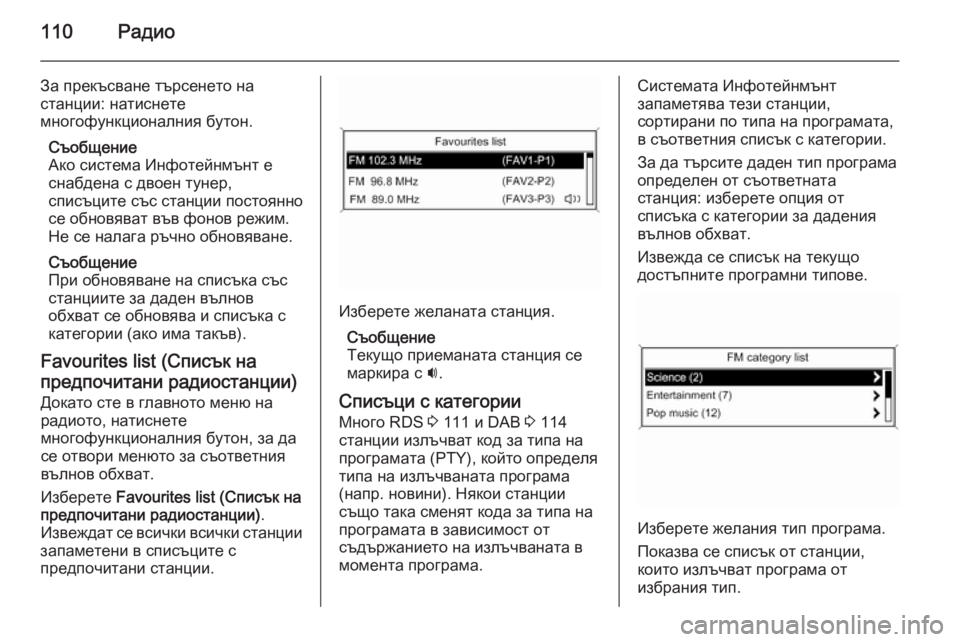
110Радио
За прекъсване търсенето на
станции: натиснете
многофункционалния бутон.
Съобщение
Ако система Инфотейнмънт е
снабдена с двоен тунер,
списъците със станции постоянно
се обновяват във фонов режим.
Не се налага ръчно обновяване.
Съобщение
При обновяване на списъка със
станциите за даден вълнов
обхват се обновява и списъка с
категории (ако има такъв).
Favourites list (Списък на
предпочитани радиостанции) Докато сте в главното меню на
радиото, натиснете
многофункционалния бутон, за да
се отвори менюто за съответния
вълнов обхват.
Изберете Favourites list (Списък на
предпочитани радиостанции) .
Извеждат се всички всички станции
запаметени в списъците с
предпочитани станции.
Изберете желаната станция.
Съобщение
Текущо приеманата станция се
маркира с i.
Списъци с категории
Много RDS 3 111 и DAB 3 114
станции излъчват код за типа на
програмата (PTY), който определя
типа на излъчваната програма
(напр. новини). Някои станции
също така сменят кода за типа на
програмата в зависимост от
съдържанието на излъчваната в
момента програма.
Системата Инфотейнмънт
запаметява тези станции,
сортирани по типа на програмата,
в съответния списък с категории.
За да търсите даден тип програма определен от съответната
станция: изберете опция от
списъка с категории за дадения
вълнов обхват.
Извежда се списък на текущо
достъпните програмни типове.
Изберете желания тип програма.
Показва се списък от станции,
които излъчват програма от
избрания тип.